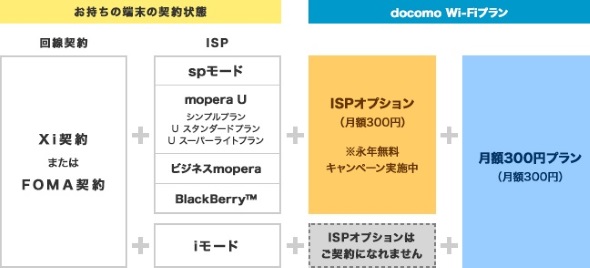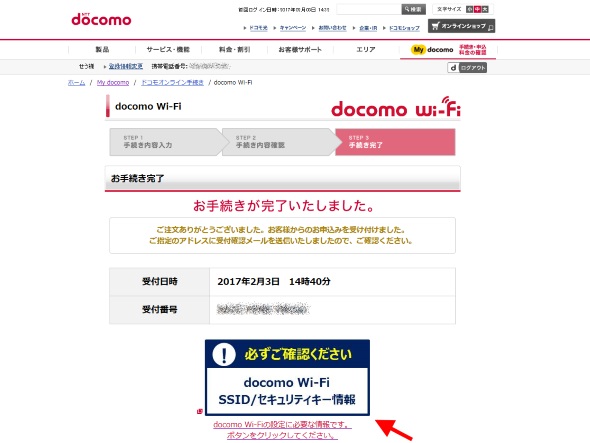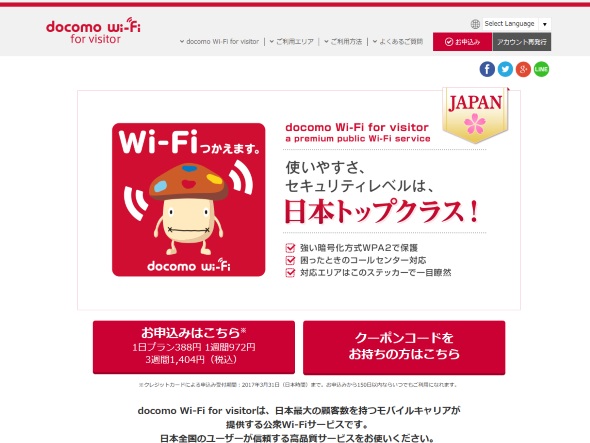外でもノートPCでネットしたい! Wi-Fiスポットの基本ワザ(docomo Wi-Fi編)(1/2 ページ)
ノートPCを外に持ち出して使う際に、ハードルの1つとなる「外出先でのインターネットへのつなぎ方」。前回までは、ノートPCとスマートフォンを「テザリング」でつなぐことで外出先でインターネットをする方法をご紹介しました。
手軽にノートPCをインターネットにつなぐ手段として、スマホのテザリングは非常に便利なのですが、回線のデータ容量を消費してしまうことが最大の難点です。PCは、スマホと比べると通信量が多くなる傾向にあります。そのため、あっという間に容量上限に達することも考えられます。
そこで活用したいのがWi-Fiスポット(公衆無線LAN)サービスです。大手の携帯電話事業者(携帯キャリア)はそれぞれWi-Fiスポットサービスを展開していて、一定の条件を満たすとPCで使うこともできます。また、企業や自治体がPCでも使える無料のWi-Fiスポットサービスを提供するケースも増えています。
となれば、ノートPCでこれらのサービスを使わない手はありません。この記事では、NTTドコモが提供する「docomo Wi-Fi」を使ってノートPCをインターネットの世界につないでみます。
まずは準備
用意するものはテザリングを使うときよりさらにシンプル。ノートPCさえあればOKです。バッテリー持ちに不安を覚える場合は、ノートPCの充電アダプターも用意しましょう。
docomo Wi-Fiを契約する
NTTドコモが提供する「docomo Wi-Fi」(旧「Mzone」)は、大手キャリアのWi-Fiスポットサービスとしては老舗の存在です。
docomo Wi-Fiのプランは、継続利用と一時利用の2つに大別されます。
継続利用プラン
docomo Wi-Fiの継続利用プランは、以下の3つが用意されています(価格は税別)。
- ISPオプション:月額300円(永年無料キャンペーンを適用する場合は無料)
- 月額300円プラン:月額300円(初回申し込み月は無料)
- 月額プラン:月額1500円
「ISPプラン」はネット接続サービス(ISP)として「spモード」「mopera U」「ビジネスmopera」「ブラックベリーインターネットサービス(3月31日終了)」のいずれかを利用しているドコモ携帯電話回線にひも付けて契約するプランです。ドコモのスマートフォン・タブレットやWi-Fi(無線LAN)を中継する機能を持ったモバイルルーターと組み合わせて使うことを前提としています。
「月額300円プラン」はドコモ携帯電話回線とひも付けて契約するプランです。このプランは「デバイスプラス」プラン契約を除く全ての料金プランで契約できます。ISPプランと重複して契約することもできるので、2台の端末(例:スマホとノートPC)を同時にdocomo Wi-Fiにつなぎたい、という人にもお勧めです。
「月額プラン」はドコモ携帯電話回線を契約していない人向けのプランです。ドコモ携帯電話の契約者向けのプランよりも料金は高いですが、他の大手キャリアやMVNOサービス(格安SIM)を利用している人でも使えます。
継続利用プランは、以下のいずれかの方法で申し込めます。
- My docomo(契約者用Webサイト)内の「ドコモオンライン手続き」
- ドコモインフォメーションセンター(電話窓口)
- ドコモショップ
月額プランの利用を希望する場合はドコモショップで契約する必要があります。その際は、本人確認書類と料金の支払いに使うクレジットカードか、預金通帳と届出印(※1)を忘れずに持っていきましょう。
※1 一部の金融機関ではキャッシュカードと暗証番号を使って口座振替の手続きを行えます。対象金融機関はドコモのWebサイトで確認できます。
アクセスポイントのセキュリティ(暗号化)キーなど、接続に必要な情報は、申し込み方法によって以下のいずれかの方法で交付されます。
- ドコモオンライン手続き:申し込み完了画面
- 電話窓口:契約者の住所または請求書送付先の住所に郵送
- ドコモショップ:手続き書類の控えと一緒に交付
万が一、接続情報を失念・紛失してしまった場合は以下の方法で確認できます。
- My docomo(mopera Uにひも付くISPプランを除く)(※2)
- mopera U 初期設定サイト(mopera U・ビジネスmoperaにひも付くISPプラン)(※3)
- ドコモインフォメーションセンターに電話→後日郵送
- ドコモショップの窓口に申し出る→手続き後発行
※2 ISPプランの場合は、手持ちのケータイ・スマホ・タブレットの「dメニュー」から「お客様サポート」→「メールパスワードなどの設定」→「各種設定メニューの一覧」→「ネットワーク関連」→「docomo Wi-Fiの設定」と進み、ネットワーク暗証番号かdocomo IDで認証すると表示されます。月額300円プランの場合は、ドコモオンライン手続きの「docomo Wi-Fi(月額300円プラン)」をクリック(タップ)して出てくるページで分からなくなったユーザーIDやパスワードを変更します。また、SSIDとセキュリティーキーは同じページにある「docomo Wi-Fi SSID/セキュリティキーの確認」というリンクから確認できます。
※3 手持ちのネットワーク機器をmopera Uまたはビジネスmoperaでネット接続しておく必要があります。
docomo Wi-Fi for visitor(一時利用プラン)
docomo Wi-Fi for visitorは、その名の通りdocomo Wi-Fiを一時利用する人のためのプランです。主に訪日旅行客の利用を想定していますが、日本に在住している人でも利用できます。
プランは以下の3つを用意しています(価格は税別)。
- 1日プラン:360円
- 1週間プラン:900円
- 3週間プラン:1300円
各プランは買い切り制で、クレジットカード(Visa・MasterCard・JCB・Diners・American Express)で購入します。購入後150日以内に利用を開始(初回ログイン)をしないと無効になってしまうので気を付けましょう。
本人確認書類不要で、申し込みもオンライン完結であることから、ドコモ携帯電話未加入者でも使いやすいサービスです。ただし、docomo Wi-Fiを月に22日以上使う場合は面倒でも月額プランを契約した方がおトクです。また、クレジットカードでの利用権購入は現在のところ3月31日までの期間限定とされていて、4月1日以降も継続するかどうかは未定です。注意しましょう。
Copyright © ITmedia, Inc. All Rights Reserved.
アクセストップ10
- 充電ストレスからの解放! 「Apple Watch Ultra 3」を選んだ理由と実機を使って分かったこと (2026年01月03日)
- 「35歳以下は節約しか知らない」 シャープが“野性味”を取り戻すために選んだ、オール日本人体制への回帰 (2026年01月01日)
- イヤフォン連携&文字起こし無料! 無線機能を省いて物理ボタン搭載の異色AIレコーダー「HiDock P1」実機レビュー (2026年01月04日)
- クルマは95%の時間停まっている――シャープが挑む「部屋になるEV」と、大阪・堺筋本町への本社移転が示す覚悟 (2026年01月02日)
- アイ・オー・データが「Amazon 初売り」に参加 ゲーミングディスプレイやスティックSSDなどがお買い得 (2026年01月03日)
- トラックボールの大定番がモデルチェンジ! 新「Expert Mouse TB800 EQ」(レッドボール)を試す (2025年12月29日)
- 家族4人で「XREAL One Pro」を使ってみた “推し活”からガチの格ゲーまで、視野角57度の魅力 (2025年12月30日)
- 現役情シスの2025年ベストバイ 外付けGPUボックスで脱・デスクトップ、そして“ZUNDAルーター” (2025年12月30日)
- 新しい年をいい音で始めよう――エージング用の音源セットもあるゼンハイザーのオーディオ機器がお得 (2026年01月03日)
- 光学ドライブをあきらめない! 2026年に向けた「手持ちパーツ流用」で安くPCを延命/自作ガイド (2025年12月31日)